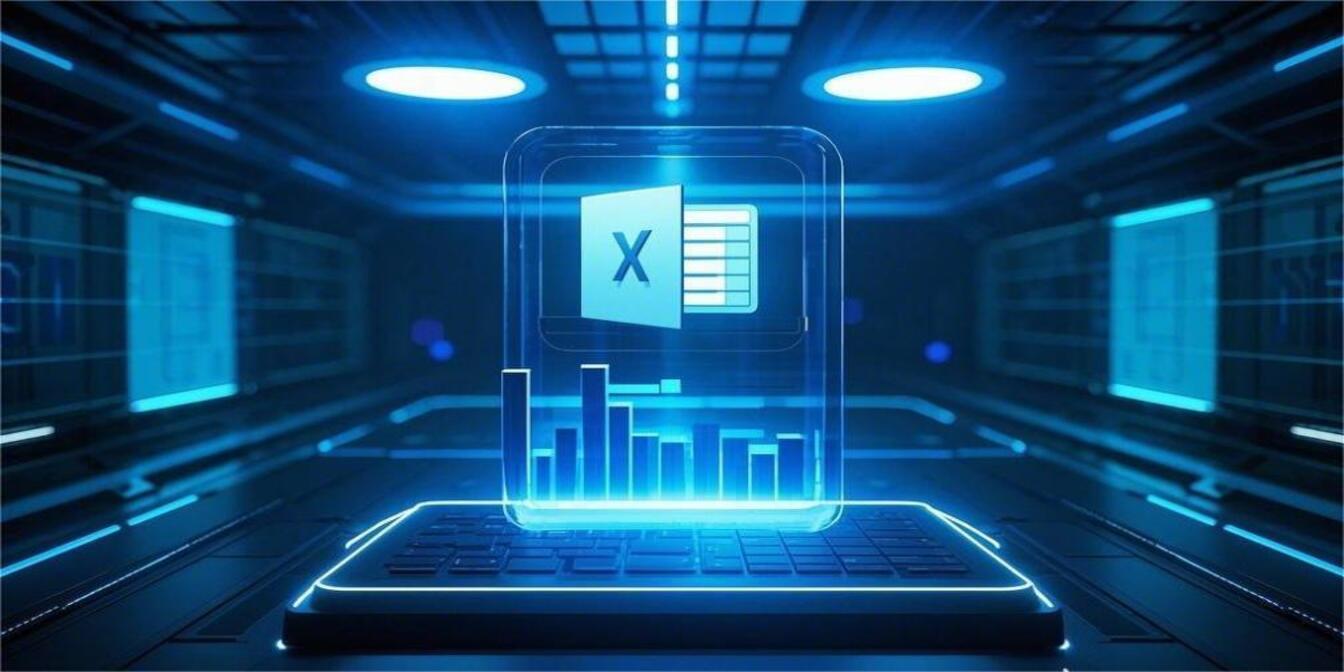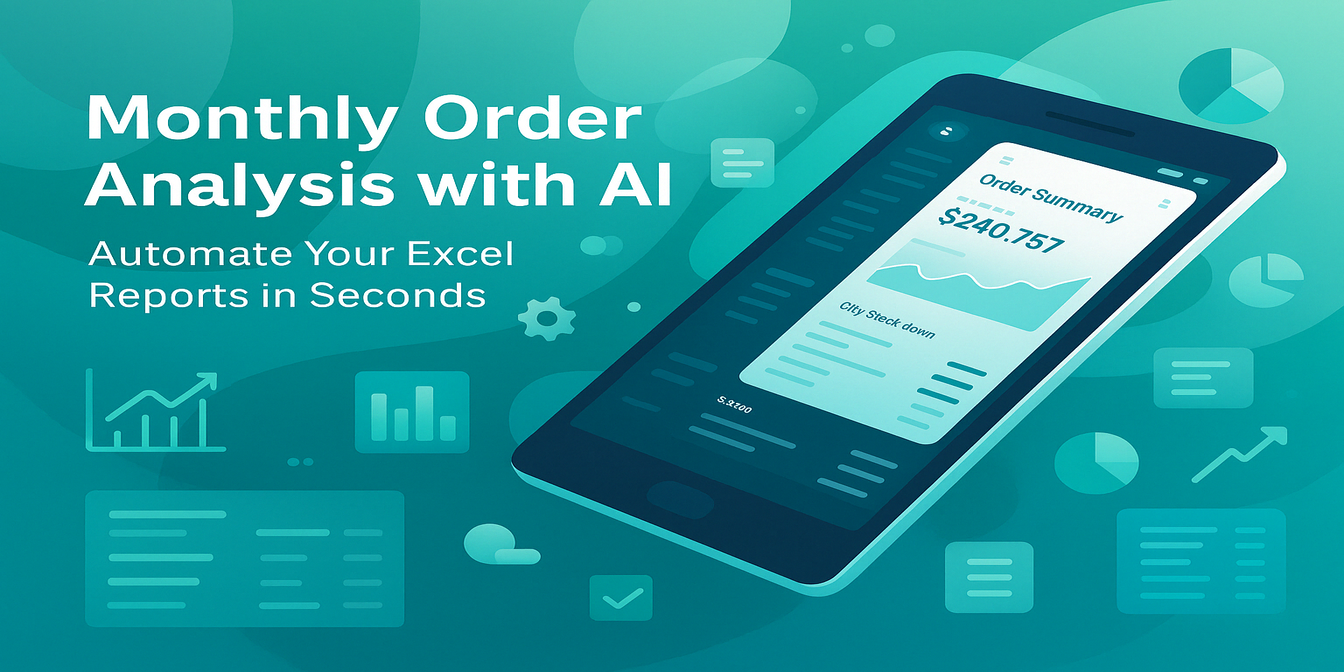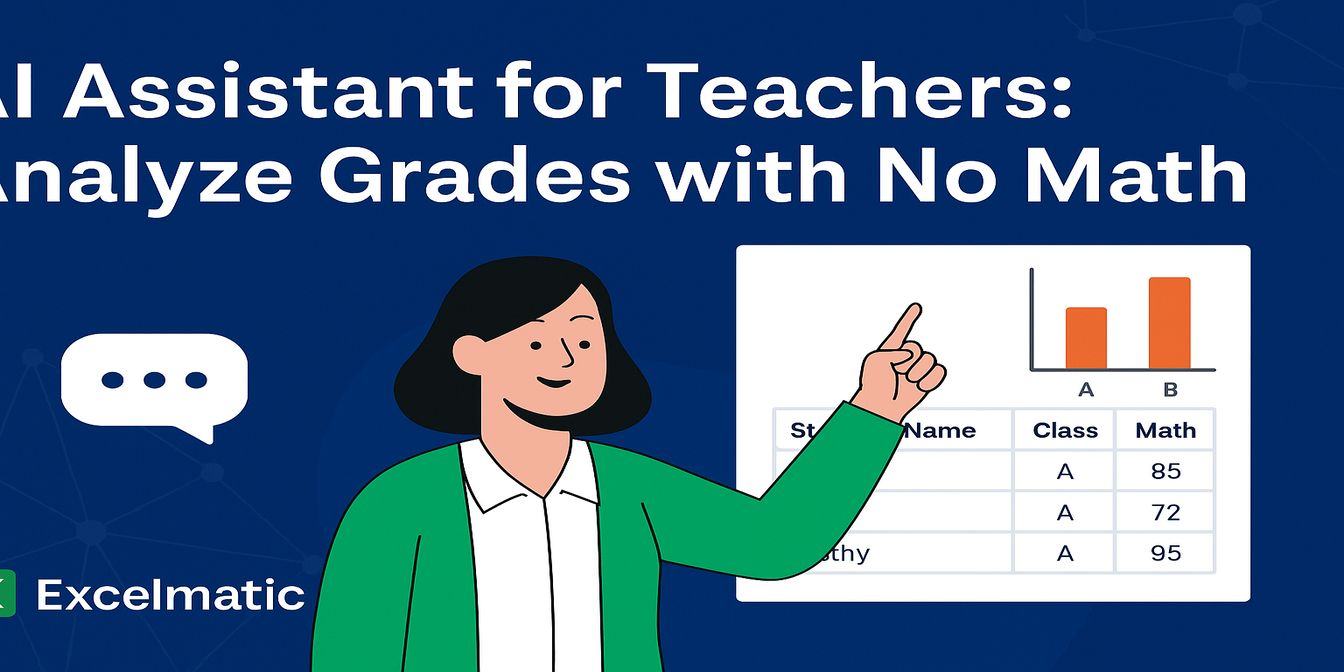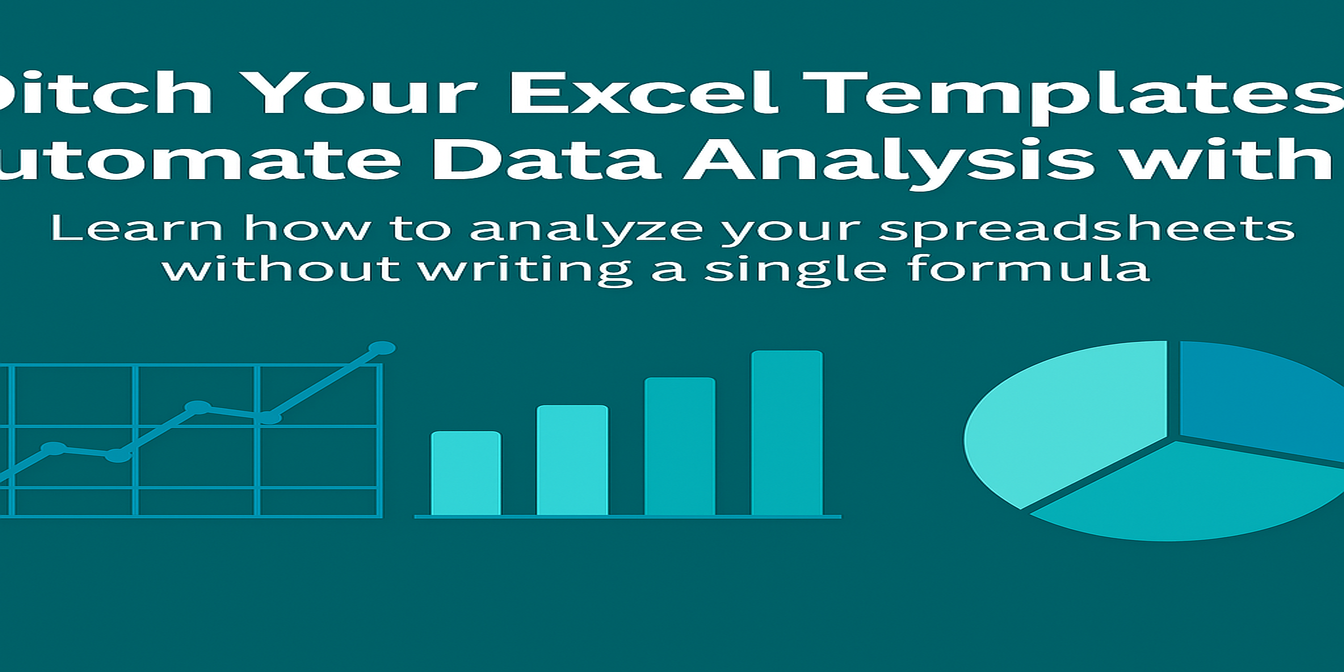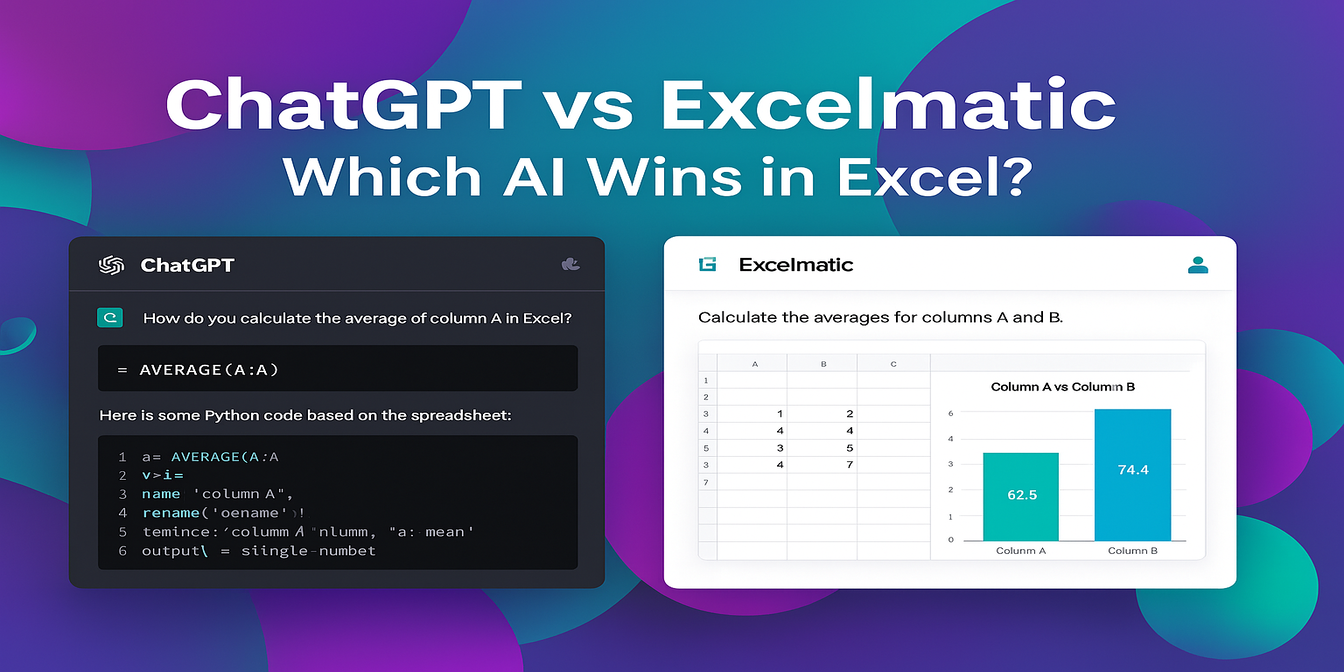Imaginons qu'on vous demande d'analyser le respect du budget mensuel par département. Simple ? Pas vraiment.
Le tableur que vous recevez ressemble à ceci : 6 départements, 6 mois, et pour chaque ligne — un budget et une dépense réelle.
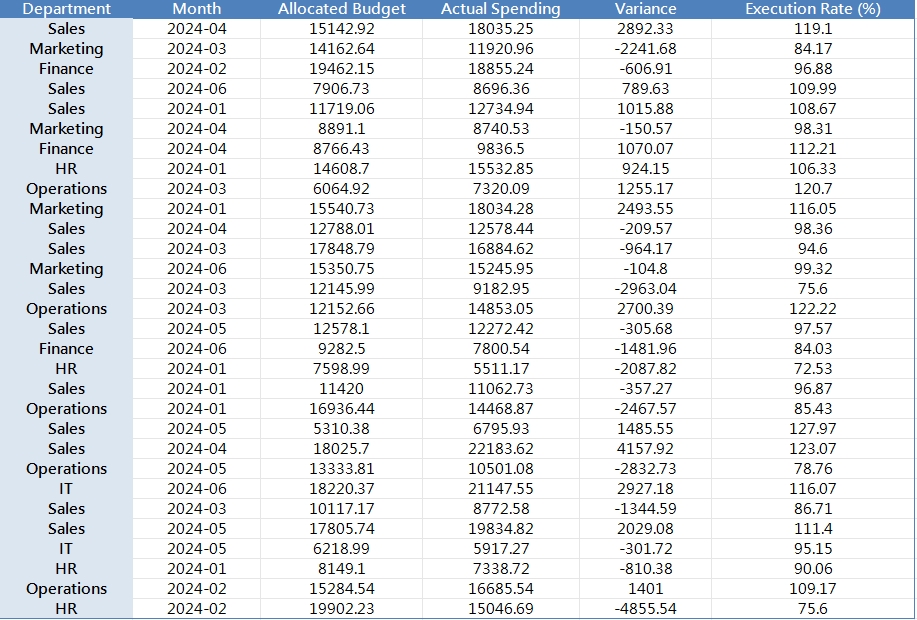
Vous devez :
- Calculer l'écart entre le budget et les dépenses réelles
- Identifier les départements systématiquement au-dessus ou en dessous du budget
- Calculer le taux d'exécution (%)
- Comparer entre les mois et souligner les anomalies
- Créer des graphiques pour les responsables de département
Voici comment cela se passe dans Excel traditionnel :
Méthode Excel traditionnelle : étape par étape
Étape 1 : Nettoyer les données
Souvent, les noms de département sont incohérents : IT, I.T., Information Tech. Ou les dates sont formatées différemment : 2024/01, Jan-2024, 2024-01-31. Vous devrez :
- Utiliser
TRIM,PROPERou mêmeVLOOKUPpour uniformiser les noms - Convertir les dates avec
DATEVALUEou un format personnalisé
Étape 2 : Calculer l'écart & taux d'exécution
Maintenant, écrivez manuellement les formules :
= [Dépense réelle] - [Budget alloué]
= [Dépense réelle] / [Budget alloué] * 100
Puis étirez ces formules sur 180 lignes. Attention à ne pas casser les références relatives. Un copier-coller incorrect et tout s'écroule.
Étape 3 : Créer un tableau récapitulatif
Utilisez un TABLEAU CROISÉ DYNAMIQUE :
- Lignes : Département
- Colonnes : Mois
- Valeurs : Somme du Budget, Somme des Dépenses, éventuellement Taux d'exécution %
Ajoutez des champs calculés ou des colonnes auxiliaires. Cela devient vite lourd. Et n'oubliez pas d'actualiser à chaque mise à jour des données.
Étape 4 : Visualisation
Graphiques en barres par département ? Courbes pour les tendances ? Mise en forme conditionnelle pour signaler les dépassements ?
Vous jonglerez avec :
SI,ABS,ÉCHELLE DE COULEURS- Feuilles de graphique séparées
- Ajustements manuels de légende
Tout ça pour répondre à : "Quels départements dépassent leur budget ?"
Un exemple
Imaginons que les RH avaient un budget de $10 000 pour février mais ont dépensé $12 800. Vous devez :
- Marquer cela comme un dépassement de 28%
- Comparer avec le taux d'exécution du mois précédent
- Créer un graphique montrant la tendance des dépenses des RH sur l'année
Avec 6 départements et 6 mois, vous répétez cela 36 fois.
Et si un nom de département est mal orthographié ? Ou si un nouveau mois est ajouté hier soir ? Retour à la case départ.
Analyse en une commande avec Excelmatic
J'ai importé le même fichier dans Excelmatic et tapé ceci :
"Calculez le taux d'exécution et l'écart pour chaque département."
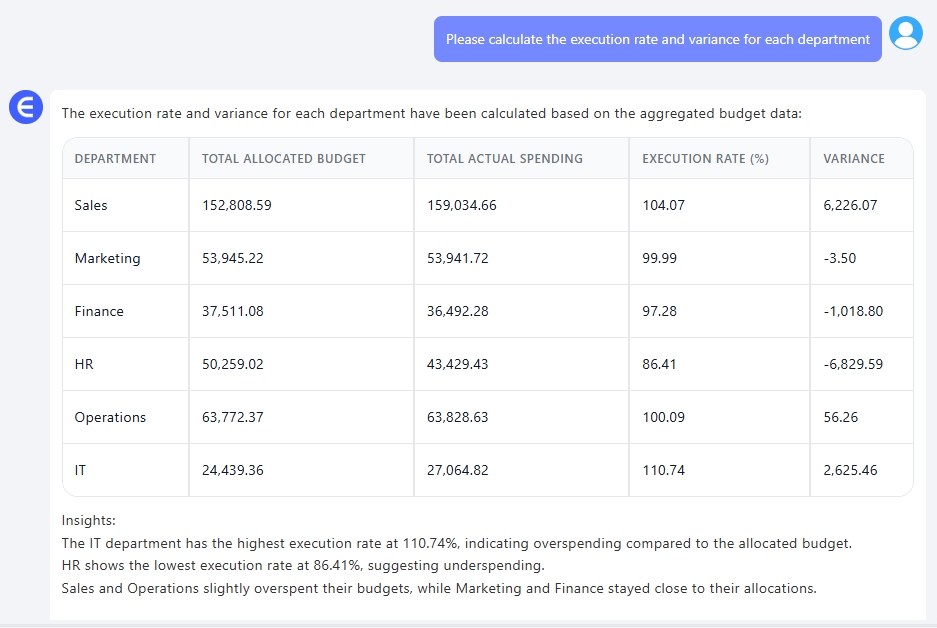
Résultat ? Des colonnes propres et formatées avec les deux indicateurs, prêtes à exporter.
Puis j'ai demandé :
"Affichez un tableau de bord mensuel budget vs. réel par département."
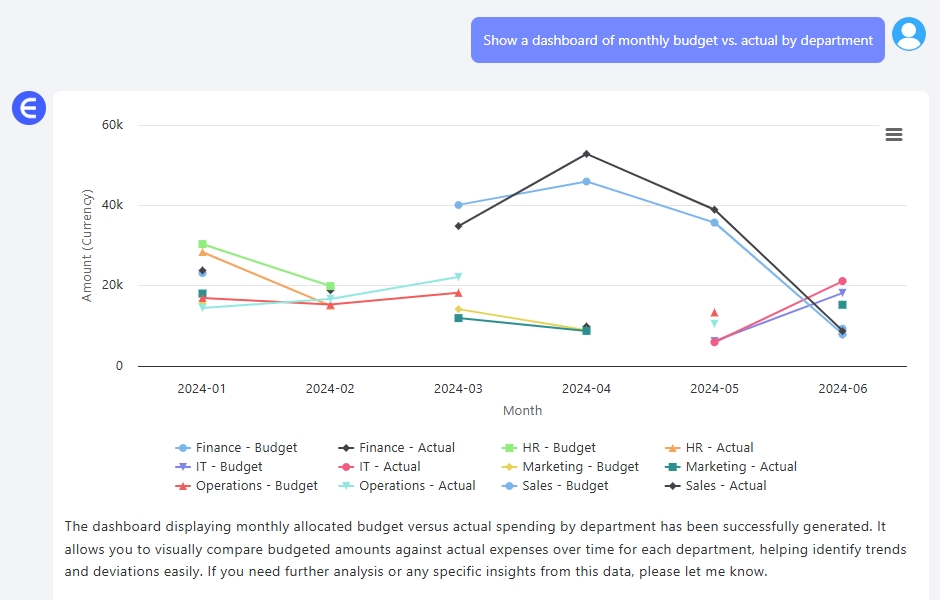
Boum — graphiques, tableaux récapitulatifs et tendances par équipe. Même sans les surlignages rouge/jaune d'Excel, vous voyez immédiatement quels départements dépassent leurs objectifs. C'est ce qui compte.
Enfin :
"Quels départements ont le plus souvent dépassé leur budget ?"
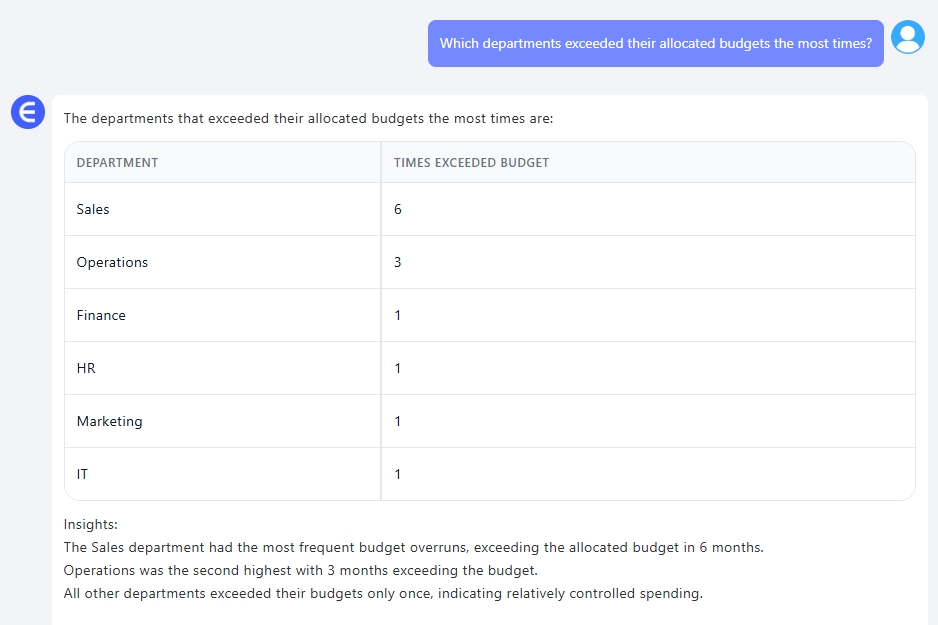
Excelmatic m'a fourni une liste classée. Pas besoin de compter manuellement ou de parcourir des dizaines de lignes — j'ai pu voir instantanément qui dépense trop.
Excel traditionnel vs Excelmatic
| Tâche | Excel traditionnel | Excelmatic |
|---|---|---|
| Nettoyage des noms | VLOOKUP, TRIM, REPLACE manuels |
Nettoyage automatique par contexte |
| Écriture des formules | =B2-C2, =C2/B2*100, copier-coller risqué |
Automatique |
| Tableaux croisés dynamiques | Complexes, fragiles, peu visuels | Géré par une simple instruction |
| Graphiques et synthèses | Configurations multiples, règles de mise en forme | Visualisation complète et logique |
| Identifier les dépassements | Colonnes auxiliaires, filtres, logique complexe | Une phrase suffit |
Réflexion finale
Si vous passez plus de temps à gérer des formules Excel qu'à analyser vos données budgétaires, vous n'êtes pas seul. La plupart des équipes sont dans la même boucle. Excelmatic change cela.
Importez un fichier. Posez une question en français. Obtenez des résultats exploitables.
Simplifiez votre reporting budgétaire ?
Essayez ces instructions dans Excelmatic et gagnez des heures : laissez Excel faire le travail fastidieux. Concentrez-vous sur l'analyse.